Como funciona Game Maker Studio
Ahora que tenemos instalado Game Maker Studio y nos hemos creado nuestro primer proyecto, nos adentramos en el programa para ver qué cosas podemos hacer. Empezamos a ver muchas opciones y nos perdemos un poco en los menús. ¿Os ha pasado? A mi me pasó la primera vez, pensé: ¿PERO ESTO QUÉ ES? ¿No representaba que este programa facilitaba las cosas a la hora de hacer juegos? La verdad que la primera vez puede ser un poco chocante tantas opciones, pero si le damos un vistazo rápido y entendemos para qué sirven todas, veremos como no es tan complicado como parece.
Antes de nada: lápiz y papel
Antes que empieces a trastear en la aplicación, es bueno que hagas tu diseño en una libreta. Aunque sea un prototipo muy sencillo, es mucho más fácil que globalmente veamos como funciona todo si está diseñado sobre papel. Además, todo lo que veas que no encaja podrás corregirlo rápidamente. No te puedes imaginar lo decepcionante que es cuando ya tienes muchas cosas avanzadas y tienes que tirar hacia atrás cuando ves que tienes errores de planteamiento. Así que haz muchos diseños y prototipos, ¡sobre todo en papel!
En la sección de blog técnico hay un artículo muy interesante que comenta esta parte. Puedes verlo en la siguiente dirección.
La idea global: como funciona Game Maker Studio
Ahora si que vamos a ello. Todos los juegos creados en Game Maker tienen lugar en una o más habitaciones, o como puedes ver en el programa, las denominadas rooms. Estas habitaciones son espacios que funcionan en dos dimensiones, el 3D lo dejaremos en un capítulo aparte de momento, y colocamos en ella objetos, que tendrán sus propias funcionalidades. ¿Ejemplos de objetos? Todo lo que nos podamos imaginar. El personaje principal controlado por el jugador, paredes, suelo, plataformas en movimiento, pinchos, bolas, enemigos, monstruos, etc. Todo estos son objetos, que podemos controlar para interactuar con ellos (podemos interactuar con el teclado, ratón, joystick o pad, pantalla táctil ) o podrán tener su propia lógica. Como vemos, los objetos son el elemento más importante de la herramienta Game Maker Studio.
Todos estos objetos los vemos porque les hemos asignado una imagen, o varias imágenes para mostrar un movimiento, pero también podemos tener objetos que no se vean: control para guardar nuestro juego en algún momento, reproducir música de fondo, etc…
Volviendo a estas imágenes, Game Maker Studio las llama sprites: un sprite puede ser una sola imagen, o un conjunto de imágenes, para dar la sensación que el personaje está caminando, o una explosión… pero tenemos que tener claro que no existen imágenes en movimiento “solas” en nuestra room: tenemos objetos que están asociados a estos sprites. Podemos tener diferentes sprites y cambiarlos para el mismo objeto.
Para poder llegar a una room con objetos, y que estos objetos tengan sprites, tenemos que hacer el proceso al revés: primero creamos y añadimos el sprite, luego creamos el objeto y le asignamos ese sprite, y luego creamos una room y añadimos ese objeto.
Como funcionan los objetos
Tenemos claro que la mayoría de objetos que utilicemos tendrá una imagen o sprite asociado, pero si hacemos la prueba, veremos que el objeto no hace nada. Para que un objeto realmente haga algo, tenemos que darle acciones, pero también tenemos que decir cuando se ejecutan estas acciones. Veamos como se ve un objeto en Game Maker:
Para poder decir cuando se ejecuta una acción, tenemos los eventos. Un evento es un momento especial donde podemos colocar ciertas acciones, así estamos seguros que esas acciones sólo ocurrirán cuando se activa el evento. Tenemos un gran número de eventos diferentes que pueden ejecutar acciones, que también son totalmente diferentes. Por ejemplo: podemos tener un evento que solo se ejecuta la primera vez que se crea el objeto. Podemos asignarle acciones que sólo se ejecutarán una vez hasta que ese objeto “se destruya”.
En realidad no es totalmente cierto lo que estoy diciendo. ¿Os estoy engañando? Sólo un poquito para que entendáis el concepto. Los objetos nunca se crean en la room. Lo que se crea en la room son las instancias, que es una copia del objeto base, con todas sus acciones y eventos. Podemos decir que un objeto es una plantilla, y la instancia coge esa plantilla, y solo esa, como referencia.
Otro ejemplo de un evento que tenemos para su uso es el evento colisión. Este se produce cuando dos instancias de objetos chocan en la room. Ejemplos de acciones que podemos hacer cuando ocurre este evento: podemos hacer que se pare al llegar una pared, o que rebote y se mueva en dirección inversa, o cualquier otro tipo de acción, como reproducir un efecto de sonido a añadir puntos a un logro. Hay otros eventos de interacción con el jugador, como los eventos de teclado, cuando se presiona una tecla, o el evento de ratón que detecta los botones pulsados, o el evento Draw, por si nos interesa dibujar lo que queramos (vida, barra de energía, puntuación, efecto rojo de daño, etc). Hay muchísimos eventos, de ellos hablaremos más adelante.
Interacción de objetos con habitaciones
Una vez hemos diseñado nuestros objetos, podemos definir nuestras habitaciones (rooms) en los que se colocarán. Las rooms se pueden usar como los niveles del juego o para mostrar información, o incluso para diseñar un menú de inicio. Hay acciones para movernos entre habitaciones, así que podemos crear un objeto que sea un botón que, cuando se pulsa, moverá el jugador de una room a otra.
Otra cosa que hay que tener en cuenta es que si no tenemos ninguna room, Game Maker no ejecutará el juego. ¿Tiene lógica, verdad? Para crear una room, Game Maker dispone de un editor propio para crear este aspecto. En el mismo editor podemos añadir y modificar muchos aspectos de como se verá la room y como se jugará. Por ejemplo, se pueden agregar imágenes de fondo, que puede ser también un color simple, se pueden añadir una o varias instancias de cualquier objeto, como puede ser un objeto muralla para crear grandes estructuras de paredes o laberintos. También se pueden añadir enemigos, elementos, etc. y así completar un nivel entero a partir de unos pocos objetos de base. Aquí un ejemplo de como es el editor de rooms:
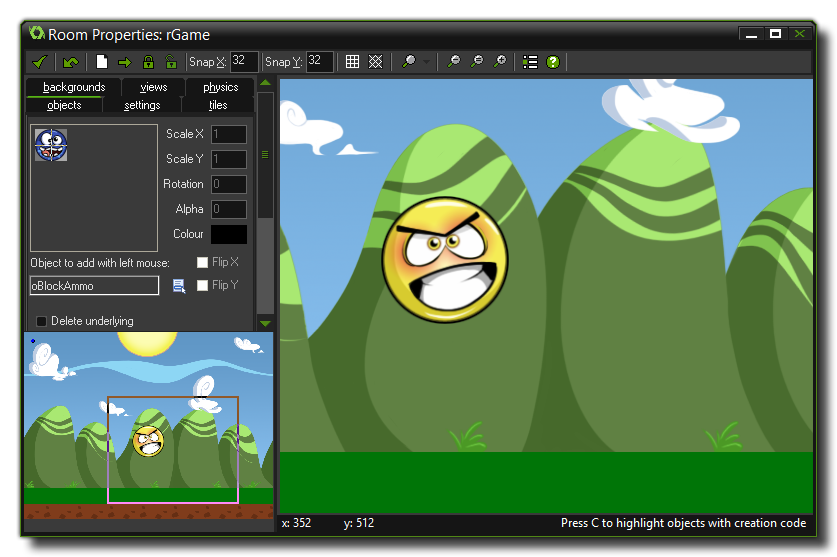
Ventana de edición de room en Game Maker. Aquí colocaremos nuestros objetos para diseñar nuestro juego.
Final y más recursos
Hasta aquí hemos cubierto las cosas más importantes de Game Maker, pero existen más elementos que hacen enriquecer nuestro juego. Podemos ver en la pantalla principal, en el lado izquierdo está el árbol de recursos, una lista de todos estos recursos que harán un papel crucial en la creación de nuestro juego.
- Sprites: hemos comentado que los sprites son imágenes (habitualmente están animadas) que se utilizan para representar los objetos.
- Sonidos: se pueden añadir sonidos a los juegos, como música de fondo o efectos.
- Fondos o backgrounds: imágenes fijas utilizadas como fondos en nuestras rooms.
- Paths o caminos: se utilizan para definir casos que se mueven por una trayectoria predefinida.
- Scripts: trozos de código a los que les damos un nombre y podemos utilizar en varios sitios diferentes.
- Shaders: es una combinación de dos programas, escrito en su lenguaje propio para crear efectos gráficos.
- Fonts o fuentes: si queremos dibujar texto en el juego podemos definir varios tipos de letra.
- Timelines o líneas de tiempo: se utilizan para controlar, en un momento preciso en el juego, que sucedan una serie de cosas.
- Objetos: son los bloques de construcción en que se basa el juego.
- Rooms o habitaciones: es el espacio dónde se colocan los objetos.
- Included files o archivos incluidos: son archivos que exportamos en destino para su uso.
- Extensions o extensiones: las extensiones sirven para ampliar la funcionalidad que nos ofrece el programa.
- Constantes o macros: es una lista de valores que podemos definir en nuestro juego.
Para ayudar a familiarizarse con todos estos elementos, es recomendable seguir algunos tutoriales para principiantes que encontramos en el mismo programa. Tal y como comenté, lo encontraremos en la pestaña Tutoriales de la pantalla de inicio. De esta manera cubriría todas las funcionalidades básicas y nos ayudará a entender todos estos conceptos.





El link que se encuentra debajo del titulo “Antes de nada: lápiz y papel”, parece que esta caido.
Queria preguntarte tambien como bajar el game maker studio original, ya que en la pagina oficial solo encuentro para bajar el game maker studio 2.
Gracias!
Gracias por avisar, he actualizado el enlace.
Para descargar Game Maker Studio 1.4, se hace desde tu cuenta de usuario, una vez te has logueado en la web de YoYoGames. SI tienes la licencia, podrás descargarlo.
Muchas gracias!
Por lo que veo ya no esta la version del 1.4 gratis para bajar. Y en el game maker 2 la version trial no tiene todas las opciones.
Efectivamente, en GMS 2 el trial es sólo para probar….
Y la versión 1.4 depende de la licencia que tengas. Si compras GMS 2 podrás descargarlo, o si antes habías activado la de 1.4